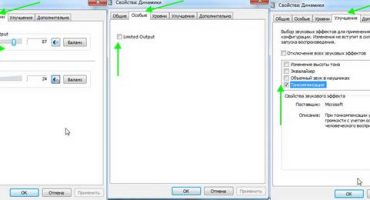- Motivi software per cui il touchpad non funziona
- Accensione del touchpad tramite i tasti di scelta rapida
- Accensione del touchpad tramite il pannello di controllo
- Abilitazione del touchpad Synaptics
- Attiva il touchpad con bios
- Disabilitazione dei servizi di input del touchscreen
- Motivi hardware per inoperabilità del touchpad
- Conclusione
Il touchpad è una funzionalità di laptop, netbook e tablet ibridi. È conveniente controllarlo - non è necessario acquistare un mouse, ma spesso si presenta un problema spiacevole - il touchpad ha smesso di funzionare. Al momento del rilevamento di un problema, è necessario pensare agli ultimi eventi relativi al funzionamento del dispositivo, dall'impatto meccanico al software.
Motivi software per cui il touchpad non funziona
È interessante notare che non solo i laptop a basso costo possono rompere il touchpad, anche i dispositivi di marchi costosi sono sensibili a questo disturbo. Spesso la risposta alla domanda sul perché il touchpad non funziona su un laptop o un altro gadget, gli utenti devono chiedersi. Ma ci sono eccezioni a questa regola.
Dopo il prossimo aggiornamento dei componenti software di Windows 10, molti hanno spento il sensore per lungo tempo. Un tale bug può essere risolto solo tornando alla versione precedente del driver. Per fare ciò, vai al Pannello di controllo e apri la sezione delle proprietà del mouse compatibile HID. Accedere alla sezione Driver, fare clic sul pulsante "Ripristina". Se non è evidenziato, non esiste una versione precedente sul dispositivo.
Altre cause possono essere correlate ai seguenti problemi:
- I driver per altri dispositivi di input hanno disabilitato i controlli touch.
- Il tasto casuale preme in combinazione con Fn.
- Stilo e sensore in conflitto su laptop ibridi.
Per quanto riguarda i problemi hardware, sono rari nei laptop dal touchpad. E il grilletto più comune è ottenere acqua sulla tastiera.
Accensione del touchpad tramite i tasti di scelta rapida
La tastiera del laptop è realizzata tenendo conto di tutte le esigenze, le impostazioni ordinarie possono essere eseguite utilizzando il tasto Fn speciale. Di solito è evidenziato e altri tasti, con una pressione simultanea con cui cambia le impostazioni, sono contrassegnati con icone speciali.
Pertanto, è facile confondere i tasti e spegnere il touchpad: ad esempio, puoi anche rimanere improvvisamente con il monitor spento. Non è consigliabile risolvere il problema "sulla fronte", a turno cercando di premere tutti i tasti - qualcos'altro si spegnerà nel processo. Puoi tornare indietro premendo nuovamente la combinazione, ma è più facile agire di sicuro.
Elenco dei comandi per abilitare il touchpad con i tasti di scelta rapida:
- Acer: Fn + F7 (6), l'eccezione è il modello Acer Aspire - solo Fn + F7.
- Lenovo: Fn + F5 (8).
- Toshiba: Fn + F5.
- Samsung: Fn + F6 (5).
- Dell: Fn + F5.
Anche sul laptop potrebbe esserci un pulsante separato per accendere / spegnere il sensore. I notebook HP possono avere un diverso meccanismo touchpad: toccando due volte sul bordo è possibile disabilitarlo o abilitarlo. Se il problema non viene risolto, devi andare in profondità in questa foresta.
Accensione del touchpad tramite il pannello di controllo
Molti utenti di laptop ignorano il sensore usando solo il mouse. Per molto tempo, potrebbero essercene anche diversi, ma a un certo punto avrai bisogno di un sensore. E poi si scopre che non sta lavorando: la risposta chiede. Ogni dispositivo di input ha il proprio driver, senza il quale non funzionerà. E quando lo si installa, alcuni componenti vengono installati per impostazione predefinita. Uno di questi potrebbe essere lo spegnimento del touchpad.
Per gestire i driver di altri "mouse", è necessario aprire Gestione dispositivi. Puoi farlo dal pannello di controllo, usando la combinazione di tasti Win (logo Windows) + R. Se nessuna delle opzioni aiuta, dovresti provare a cercare dal menu Start.
Nella finestra che si apre, digita "devmgmt.msc": sullo schermo verrà visualizzato un elenco di tutti i driver collegati ai dispositivi in qualsiasi momento. È necessario espandere la scheda con i mouse ed eliminarla in sequenza, dopo ogni atto verificando la funzionalità del touchpad. Se il sensore non funziona per rimuovere tutti i driver, riavviare il computer. Meglio iniziare con vecchi driver non più necessari. Il touchpad non risponde: è necessario cercare ulteriormente il problema.
Abilitazione del touchpad Synaptics
I touch panel del produttore Synaptics, che sono spesso installati su laptop di diversi modelli, richiedono impostazioni speciali nel Pannello di controllo. Per fare ciò, vai alla sezione "Apparecchiature e suoni" e seleziona "Mouse". Quindi aprire la scheda ELAN o "opzioni di input". Nella finestra che si apre, seleziona la casella "ON".
C'è un'altra bella funzionalità in questo sistema touchscreen: il pulsante ClickPAd ti consente di spegnere automaticamente il touchpad dopo aver collegato un dispositivo di input esterno. A proposito, è questa impostazione predefinita che può causare un sensore disabilitato.
Attiva il touchpad con bios
Il sistema di input / output di base contiene tutte le informazioni sui componenti principali del laptop. Pertanto, il problema di un sensore rotto può essere risolto andando in Bios. Molto spesso lo incontrano al momento dell'installazione del sistema operativo, quindi sorge la domanda su cosa fare con il sensore "morto".
Questo viene fatto secondo il seguente schema:
- Riavvia il laptop, dopo essere riuscito a premere il tasto F2 o Elimina quando acceso, il metodo potrebbe differire su diversi modelli.
- Il pulsante "Avanzate" dovrebbe essere di interesse, su di esso è necessario trovare il parametro "Dispositivo di puntamento interno".
- Di fronte a questo parametro, è necessario impostare lo stato su Abilitato.
- L'impostazione selezionata deve essere salvata utilizzando la combinazione di tasti F10 + Y.
Le istruzioni fornite sono generali, i modelli specifici possono avere un'interfaccia Bios eccellente. È meglio studiare il manuale del dispositivo scaricandolo dal sito Web ufficiale del produttore. Inoltre, non dimenticare di salvare le nuove impostazioni: ciò non avverrà automaticamente.
Disabilitazione dei servizi di input del touchscreen
Per un laptop e tablet ibrido, non è sempre conveniente utilizzare l'ultima configurazione. Per passare all'utilizzo del touchpad, è necessario disattivare il touchscreen - controllare con lo stilo.
Per fare ciò, fai clic sulla combinazione già significativa Win + R e inserisci "services.msc" nella barra di ricerca. Questo comando richiamerà l'elenco dei servizi in cui trovare il servizio di input TabletInputService o Tablet PC. Facendo clic con il tasto destro su di esso, selezionare la modalità di spegnimento.
Questa decisione richiede tempo su base continuativa, sebbene funzioni in modo impeccabile. Sarebbe meglio lavorare con i driver - rollback o aggiornamento, o forse rimuoverli sarebbe la soluzione migliore.
Motivi hardware per inoperabilità del touchpad
Se il laptop ha versato acqua, è necessario spegnerlo e spegnerlo immediatamente, quindi rimuovere l'alimentazione. Quindi, fino a quando l'acqua non ha ossidato il circuito stampato, smontare il dispositivo e pulire le singole parti con alcool e asciugare. Solo dopo aver fatto queste manipolazioni puoi rimontare il laptop e provare ad accenderlo.
Se non sono state prese misure urgenti, è comunque necessario smontare il laptop. Rimuovere la batteria ed estrarre il touchpad è solo il primo passo. Quindi deve anche essere pulito con alcool e asciugato, dopo aver verificato che la connessione sia corretta. Se il cavo si è finalmente deteriorato, è necessario sostituirlo - per questo è necessario contattare il servizio o cercare nei negozi online.
Al touchpad è collegato un anello che, dopo essere entrato nell'acqua, potrebbe iniziare a ossidarsi. Il circuito deve essere smontato, pulito e asciugato. Successivamente, collegalo saldamente al touchpad e inseriscilo nel laptop.
Se le azioni descritte non hanno dato vita al sensore, è necessario considerare l'opzione di danno fisico. Solo un esperto può dire "correzione" in questo caso, e non l'utente.Con le tue mani, smontare un laptop è reale, ma assemblarlo nel modo giusto non è così semplice. I danni che possono causare il malfunzionamento del touchpad possono essere i seguenti:
- Ossidazione del circuito tra il sensore e la scheda madre.
- Il sensore è distrutto - una divisione dall'impatto.
- Il microcircuito, grazie al quale è possibile collegare dispositivi periferici, è anche chiamato "ponte sud".
Le ragioni hardware per disabilitare il sensore sono più costose, quindi è necessario maneggiare il dispositivo con attenzione. Nessun bicchiere d'acqua nelle immediate vicinanze del laptop!
Conclusione
Se non fosse per la prima volta, un'altra volta il touchpad sul laptop potrebbe spegnersi. Ragioni: dalla chiusura accidentale dei tasti di scelta rapida alla caduta offensiva del dispositivo. Risolvere il problema nel primo caso è molto più semplice, mentre i danni meccanici possono portare a una sostituzione completa del touchpad.
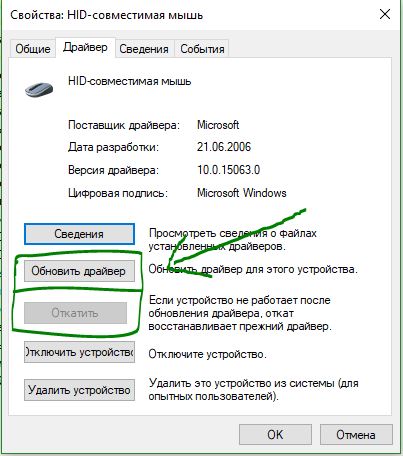
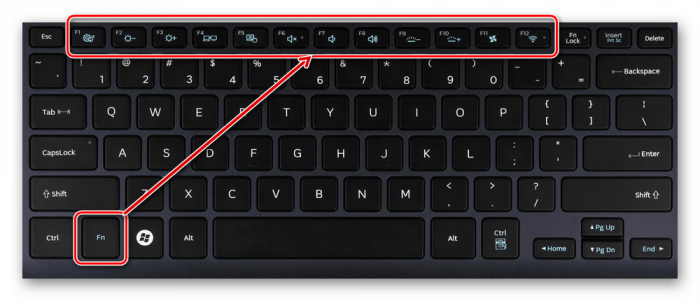
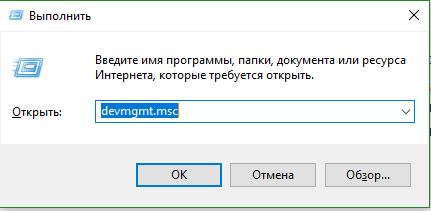
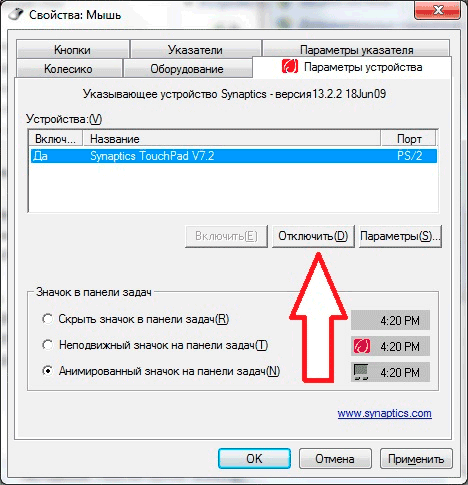
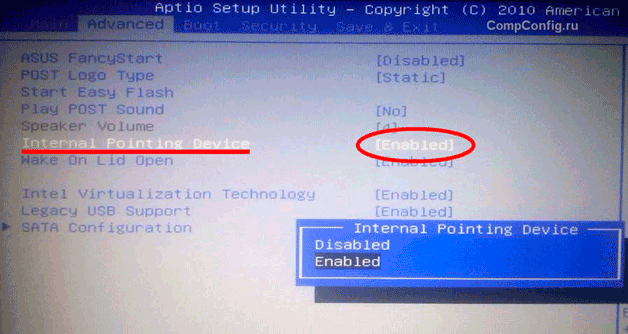

 Cosa fare se la tastiera non funziona sul laptop
Cosa fare se la tastiera non funziona sul laptop  Perché l'indicatore della batteria sul portatile lampeggia
Perché l'indicatore della batteria sul portatile lampeggia  Blocca e sblocca la tastiera su laptop di marche diverse
Blocca e sblocca la tastiera su laptop di marche diverse  Come controllare e testare una scheda video su un laptop
Come controllare e testare una scheda video su un laptop  Perché il laptop non si connette al Wi-Fi
Perché il laptop non si connette al Wi-Fi